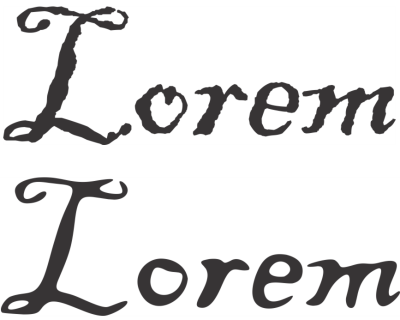
| • | 平滑化物件 |
您可以平滑化曲線物件,以移除鋸齒狀邊緣及減少節點數。或者,您也可以平滑化形狀 (例如矩形或多邊形),讓形狀具有自然的手繪外觀。
若要控制平滑化效果,您可以調整筆刷的筆尖大小和套用效果的速度,也可以使用數位筆的壓力來控制。
轉換成曲線的文字 (上) 以及使用「平滑化」工具執行平滑化後的相同文字 (下)
| 平滑化物件 |
|
| 1 . | 使用「選取」工具 |
| 2 . | 在工具箱中,按一下「平滑化」工具 |
| 3 . | 沿著物件邊緣拖曳。 |
|
在屬性列的「筆尖大小」方塊中鍵入值
 。 。若要變更筆刷的筆尖大小,您也可以在文件視窗中拖曳時按住 Shift 鍵。向筆尖中心拖曳可降低大小,朝反方向拖曳則可增加大小。
|
|
|
在「速率」方塊
您也可以在按住 Alt 鍵後拖曳以顯示螢幕滑棒,這可讓您以互動方式設定平滑化效果的速度。
|
|
|
按一下屬性列上的「筆壓」按鈕
|
![]()
試用版、校園版和 OEM 版中並未提供全部組件。 未提供的組件可能包括 Corel 應用程式、功能、第三方公用程式和其他內容檔案。
Copyright 2017 Corel Corporation. 保留所有權.